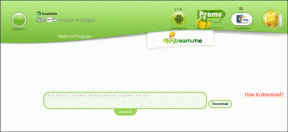Fiks Instagram Story Fungerer ikke-feil
Miscellanea / / November 28, 2021
Instagram er en utmerket applikasjon for å dele bilder og videoer med familie, venner og følgere. Den ble populær etter at den ga ut funksjonen til Instagram Reels som lar brukere lage og dele små underholdende videoer. Til tross for at det er en ekstremt populær sosial medieplattform, er ikke Instagram immun mot feil og feil i appen. Vi gir deg en perfekt guide som vil hjelpe deg å fikse Instagram-historien som ikke fungerer. Du må lese til slutten for å lære ulike triks som vil hjelpe deg mens du bruker denne appen. La oss først diskutere de mulige årsakene og deretter gå videre til løsningene for å fikse Instagram-historien og ikke legge ut feil.

Innhold
- Hvordan fikse Instagram-historien som ikke fungerer
- Hvorfor får jeg Instagram Story Not Posting-feil?
- Metode 1: Se etter nedetid for Instagram-serveren.
- Metode 2: Løs problemer med nettverkstilkobling
- Metode 3: Tøm appbufferen.
- Metode 4: Fjern ugjenkjennelige GIF-er og emojier i IG-historien din
- Metode 5: Oppdater Instagram.
- Metode 6: Installer Instagram på nytt
Hvordan fikse Instagram-historien som ikke fungerer
Hvorfor får jeg Instagram Story Not Posting-feil?
- Instagram server – Før du ser etter problemer på enheten din eller med internettforbindelsen din, sørg for at det ikke er noe problem med Instagram-servere.
- Internett-tilkobling – Treg internettforbindelse og høy ping kan være årsaken til Instagram-historiefeil.
- Instagram-appoppdateringer – Alle apper bør holdes oppdatert for å gjøre opplevelsen din jevn og feilfri.
Metode 1: Se etter nedetid for Instagram-serveren
Før du prøver noen løsninger fra denne listen for å fikse Instagram-historien som ikke fungerer feil, er det bedre å sjekke Instagram-serveroppdateringer. Hvis problemet er fra deres side, kan du ikke gjøre noe for å løse det. I et slikt tilfelle må du vente på at Instagram skal rette feilen på serveren deres og gi en oppdatering. Følg de angitte trinnene for å se etter nedetid på Instagram-serveren:
1. Søk etter i hvilken som helst nettleser Neddetektor eller gå direkte til deres offesiell nettside.
2. Klikk på søkefelt som vist.
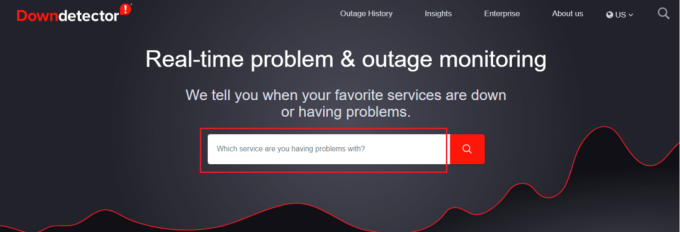
3. Søk etter Instagram og se etter en oppdatering angående problemet.
3A. Hvis du finner flere innlegg/klager om en feil, betyr det at det er et serverproblem.
3B. Hvis det ikke er noen klager, Brukerrapporter indikerer ingen aktuelle problemer på Instagram meldingen vises.

Metode 2: Løs nettverkstilkobling Problemer
Instagram trenger en god nettverkstilkobling for å fungere ordentlig og for å laste opp hjul og historier. Brukere kan se en svart skjerm med lastesymbolet øverst på siden. Dette viser at du har dårlig nettverkstilkobling eller ikke internett. Vanligvis kan vente på noen sekunder laste appen automatisk, men hvis appen fortsetter å vise et lastesymbol, må du fikse nettverkstilkoblingen. Derfor,
1. Prøv å koble til en annet Wi-Fi-nettverk i ditt område.
2. Prøv å bytte fra Wi-Fi tilmobildata eller vice versa.

Les også: Hvordan fikse jeg ikke kan like bilder på Instagram
Metode 3: Tøm appbufferen
Nå er det på tide å sjekke systemet ditt for korrupte filer, som kan føre til at Instagram-historien ikke publiserer feil. Ofte kan fjerning av bufrede data eller appdata fra enheten fjerne de korrupte filene fra systemet og dermed fikse Instagram-historien som ikke fungerer feil.
Merk: Etter å ha implementert disse trinnene, må du logge inn på nytt til Instagram-kontoen din.
1. Åpen Innstillinger på enheten din.
2. Rull ned og trykk på Apper.
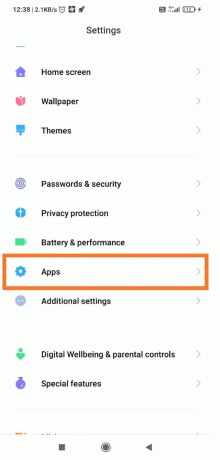
3. Nå, trykk på Administrer apper, som vist.
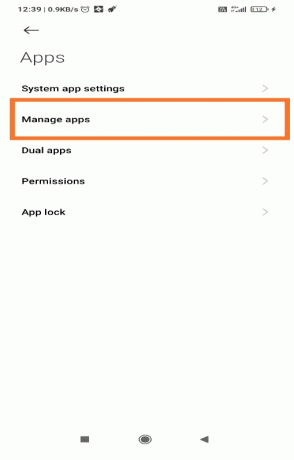
4. Søk etter Instagram fra listen over apper som er installert på enheten din, og trykk på den.

5. Trykk på Slett data knappen nederst til høyre på skjermen, som uthevet.
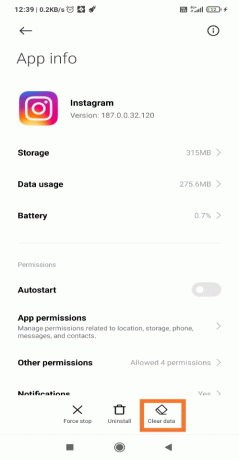
6. Nå, lanser Instagram. Den skal fungere som en nyinstallert applikasjon på mobilen din.
Metode 4: Fjern ugjenkjennelige GIF-er og emojier i IG-historien din
Noen ganger kan problemet være med det du legger ut på Instagram. Basert på enhetens spesifikasjoner kan det hende at enheten ikke er kompatibel med en bestemt emoji eller GIF. Det kan også hende at Instagram ikke gjenkjenner det og forårsaker en feil. Fjern derfor slikt innhold for å fikse Instagram-feilen som ikke fungerer, som følger:
1. Åpne Instagram-historien og Lagre IG-historien som du prøver å laste opp.
2. Nå, lukk appen.
3. Start Instagram en gang til.
4. Gå igjen til historiedelen og prøv denne gangen å laste opp historien din fra telefonen Galleri.
Dette er en sikker løsning på problemet.
Les også:Slik liker du en direktemelding på Instagram
Metode 5: Oppdater Instagram
Selv når Instagram løste en feil fra siden deres, kan det hende du fortsatt ikke kan bruke den riktig fordi du ikke har oppdatert appen. Regelmessige oppdateringer løser ikke bare problemet med feil og feil, men forbedrer også opplevelsen din med nevnte applikasjon. Det er ganske enkelt å oppdatere applikasjonen din på Android-smarttelefonen din. Slik kan du gjøre det:
1. Gå til Play Butikk.
2. Søk etter Instagram i søkefeltet. Trykk på den.
3. Trykk på Oppdater for å installere de tilgjengelige oppdateringene.

Start appen på nytt, og du er i gang!
Metode 6: Installer Instagram på nytt
Hvis ingenting annet fungerer, er det best å avinstallere appen og deretter installere den for en feilfri opplevelse. Slik installerer du Instagram på nytt ved å bruke Play Store på Android-enheter:
1. Åpen Play Butikk og søk etter Instagram, som tidligere.
2. Trykk på den og trykk deretter på Avinstaller, som avbildet.

3. Start telefonen på nytt.
4. Gå til Play Butikk og søk etter appen på nytt.
5. Trykk deretter på Installere for å installere den på nytt på enheten din.
Merk: Bruk denne lenken for å laste ned Instagram.
6. Til slutt, logg inn på din Instagram-konto og prøv å legge ut på nytt.
Anbefalt:
- Hvordan fikse handling blokkert på Instagram-feil
- Fiks Instagram "Ikke lagt ut ennå. Try Again' Error på Android
- Slik tilbakestiller du Surface Pro 3 til fabrikk
- Slik får du tilgang til blokkerte nettsteder på Android
Vi håper at denne veiledningen var nyttig og at du var i stand til det fikse Instagram Story fungerer ikke feil. Fortell oss hvilken metode som fungerte best for deg. Hvis du har spørsmål eller forslag, så send dem gjerne nedenfor.